Сюда входит информация о дате и времени, когда была сделана цифровая фотография. Это именно то, что нам нужно. Существуют специальные программы для отображения информации EXIF, но сейчас они нам не нужны, поскольку всю необходимую информацию можно отобразить с помощью обычного проводника Windows.
Метаданные – как узнать, где была сделана фотография?
Метаданные — информация о самих данных. Вы можете искать человека на фотографии, но иногда важнее знать, как она была сделана, где, когда и кем. Любой документ (не только фотографии), созданный с помощью мобильного устройства или компьютера, содержит некоторую скрытую информацию.
Загружая фотографии в социальные сети (Instagram, Вконтакте, Facebook, Twitter, Одноклассники и т.д.), люди часто не осознают, чем они делятся со своими социальными сетями: Тип камеры, модель телефона, имя, местоположение и другие данные о себе и своем устройстве. Эта статья будет вам интересна, если вы хотите узнать, где была сделана фотография, и если вы еще не знаете, что такое метаданные, как они работают и как их просматривать, редактировать и удалять.
Метаданные фотографии что это?
Давайте рассмотрим концепцию «Метаданные» на очень простом и повседневном примере. Цифровая фотография (то, что мы видим и анализируем со стороны) — это как пирог, который любящая мать испекла и поставила на стол: мы видим его, но не знаем, что внутри. Метаданные — информация о том, как и где была сделана фотография, название города или достопримечательности, время, дата, устройство, другими словами — торт в одном куске, когда мы уже можем увидеть текстуру, цвет, ингредиенты, форму, количество, объем, вкус и т.д.
Метаданные цифровой фотографии — невидимая информация о свойствах и атрибутах, автоматически генерируемая камерой или мобильным устройством. Он похож на отпечаток пальца и при необходимости может быть изменен с помощью программы редактирования изображений или другого специализированного программного обеспечения. Если раньше необходимо было подписывать обратную сторону фотокарточки, чтобы указать, где была сделана фотография и кто на ней изображен, то сегодня в этом нет необходимости, поскольку цифровая фотография подписывается автоматически.
Виды метаданных цифровой фотографии
Каждый тип файла (аудио, текст, изображение, видео) имеет свой собственный шаблон метаданных. Для цифровых фотографий в основном используются следующие метаданные:
- EXIF (Exchangeable Image File Format) — техническая информация о деталях фотографии, сделанной с помощью камеры,
- IPTC (International Press Telecommunications Council) — описание фотографии и информация об авторских правах,
- XMP (eXtensible Metadata Platform) — стандарт, разработанный компанией Adobe, который позволяет вставлять любую информацию,
- Свойства файла — хранят параметры и являются неотъемлемой частью фотографии.
Чем больше широко используемый среди метаданных стандарт EXIFкоторая является неотъемлемой частью цифровых изображений и содержит полное описание настроек камеры который содержит полное описание настроек камеры, т.е.
- название и версия программного обеспечения (камеры),
- дата и время, когда было сделано изображение
- цифровые данные о состоянии окружающей среды; — диафрагма
- диафрагма,
- географические координаты местоположения,
- фокусное расстояние,
- режим экспозиции,
- баланс белого,
- значение яркости,
- Значение ISO,
- время выдержки,
- модель сжатия,
- Ориентация камеры (вертикальная или горизонтальная),
- размер датчика изображения,
- информация об авторе,
- и многое другое.
Каждый из перечисленных и не включенных в этот список параметров имеет определенную категорию и формат. Ключевым фактором метаданных является четко организованная структура, которая позволяет читать данные как людям, так и технике. Такое разграничение позволяет управлять огромными объемами информации за короткое время и автоматически собирать, хранить, извлекать, обрабатывать и объединять полученные метаданные.
Хорошим примером этого являются Google Images и Яндекс.Фотки. Просто добавьте любую фотографию, и, благодаря метаданным, поиск покажет идентичные или похожие изображения с точки зрения объектов, структуры, содержания, окраски и т.д.
Скрытые данные можно отобразить и проанализировать с помощью свойств файла, программ просмотра изображений, программ редактирования изображений и специальных веб-сервисов. В качестве примера возьмем это изображение:
Как найти информацию по фотографии
Существует множество способов считывания информации с фотографии, независимо от того, кому она принадлежит и где вы ее нашли. Наиболее популярными из этих методов являются браузеры, веб-службы и инструменты Windows. Мы подробно рассмотрим каждый из них.
При помощи браузера
Поиск фотоданных через веб-браузер — это, пожалуй, самый простой и доступный способ. Вы можете использовать его для получения нужной информации с фотографии:
- Google Chrome. Необходимо установить расширение для браузера Exponator или Exif Viewer. Оба позволяют просматривать скрытую информацию о фотографии и имеют список опций для получения только нужной информации.
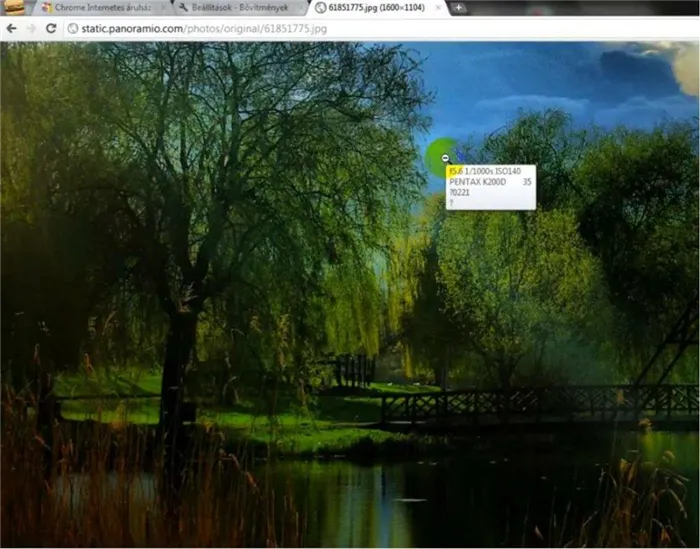
- Internet Explorer. Вам необходимо загрузить расширение IExif для этого браузера, которое совместимо со всеми текущими 32 и 64-битными версиями. После установки расширения вам достаточно навести курсор на любую фотографию, чтобы получить нужную информацию.
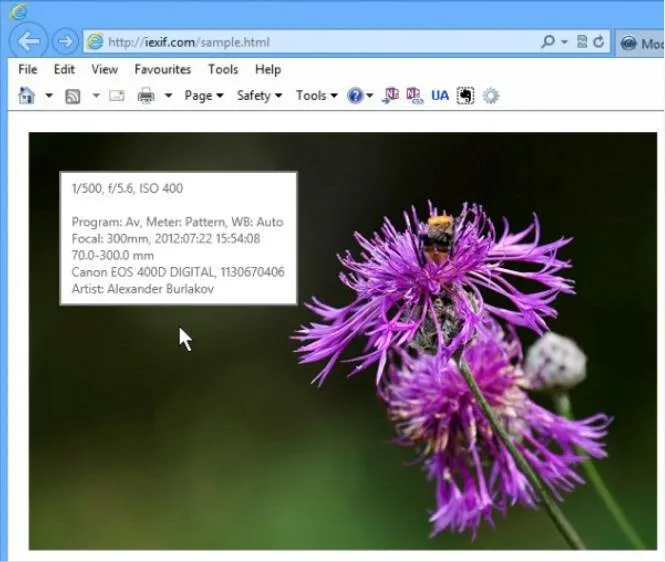
- Mozilla Firefox. Браузер поддерживает удобные расширения Exif Viewer или FxIF для распознавания метаданных фотографий.
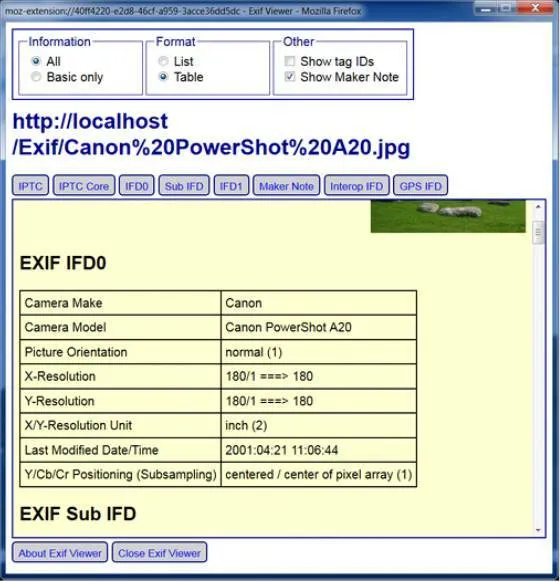
Узнаём EXIF в онлайн-сервисе
Мы рекомендуем вам ознакомиться с сервисом, который позволяет быстро найти EXIF-данные фотографии без необходимости установки дополнительных расширений. Все, что вам нужно сделать, это загрузить фотографию в сервис или предоставить прямую ссылку на нее, а сервис сделает все остальное.
-
. Полный набор функций позволяет не только узнать о фотографии, но и точно определить подлинность изображения. Служба обнаруживает изображения, успешно отредактированные с помощью Photoshop и Collage, и уведомляет об этом пользователя.
Используем средства Windows для определения метаданных фото
Самый простой способ для тех, кому не хочется искать в интернете продвинутые методы. Если у вас нет других доступных инструментов, просто щелкните правой кнопкой мыши на фотографии, выберите «Свойства» и в открывшемся окне найдите вкладку «Подробности». Здесь будут показаны настройки фотографии, географическое положение, дата и другие подробности.
Как редактировать или удалить скрытые данные EXIF?
Если вы не хотите, чтобы третьи лица имели информацию о загруженных вами фотографиях, измените или полностью удалите их. Оба метода требуют минимальных затрат времени, а взамен гарантируют максимальную безопасность и анонимность ваших фотографий в Интернете.
Удаляем все или некоторые данные фото
Самый простой способ удалить скрытые данные с фотографии — использовать системные инструменты Windows. Давайте рассмотрим, как это сделать шаг за шагом:
Откройте свойства фотографии, перейдите на вкладку «Дополнительные сведения» и внизу вы увидите опцию «Удалить свойства и личную информацию».
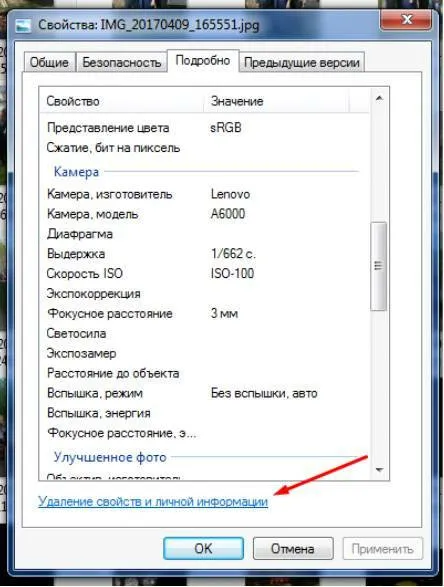
Нажав на него, вы перейдете на вкладку, где можно выбрать данные, которые вы хотите удалить.

Если вы не хотите терять эти данные, вы можете создать копию фотографии, которая удалит данные EXIF, сохранив оригинал. Для этого выберите «Создать копию, удалить все возможные свойства». При выборе «Удалить все свойства этого файла» все EXIF-данные оригинала будут удалены навсегда.
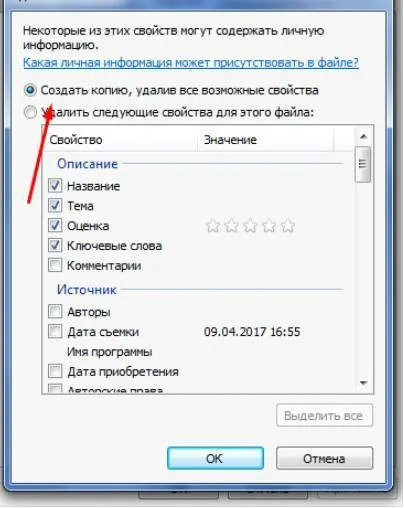
Данные EXIF легко редактировать. Существуют даже онлайн-сервисы для изменения настроек камеры. Поэтому данные EXIF могут служить ориентиром, но не являются полностью объективными.
Программа для проверки метаданных цифровых фотографий Exif Pilot
Загрузите программное обеспечение с официального сайта.
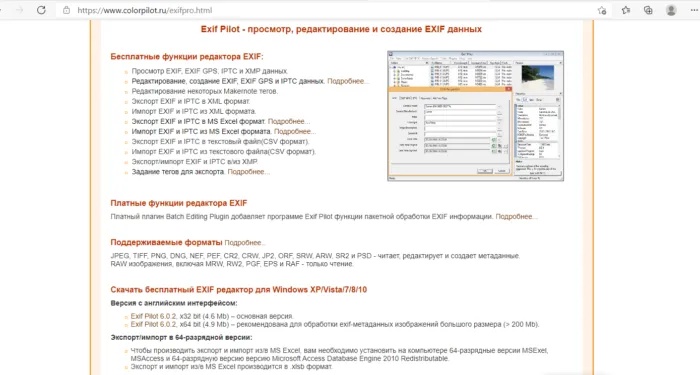
Рисунок 9: Стартовая страница Exif Pilot
Теперь установите программу и загрузите исходную фотографию.
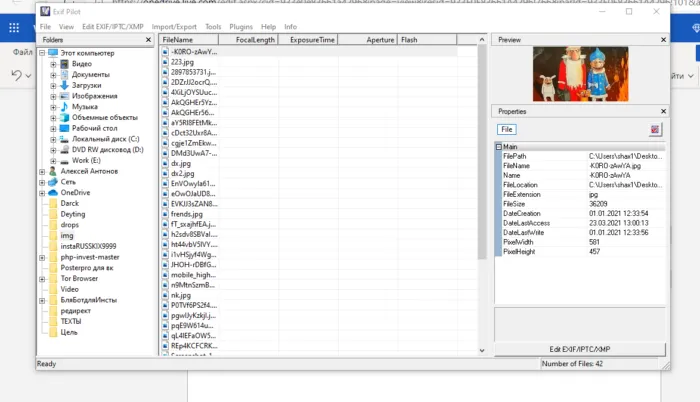
Рисунок 10: Пользовательский интерфейс программы Exif Pilot
Дважды щелкните по оригинальной фотографии, чтобы открыть меню с доступными метаданными.
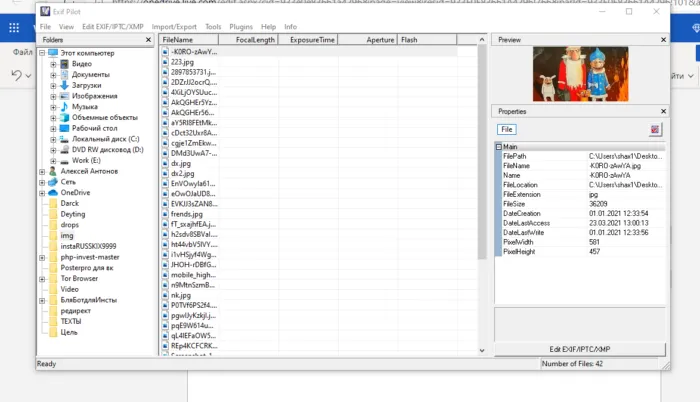
Рисунок 11: Доступная информация
Список метаданных можно импортировать и экспортировать. Этот инструмент является бесплатным и предлагает разнообразные функции управления файлами.
Как защитить себя от отслеживания с помощью метаданных фотографий, опубликованных в интернете?
Злоумышленники и киберпреступники могут использовать метаданные любого цифрового файла. Прежде чем загружать файлы во Всемирную паутину, необходимо позаботиться о безопасности. В частности, рекомендуется отключить опцию геолокации для снимаемой фотографии в настройках смартфона.
При использовании картографических онлайн-сервисов также существует риск раскрытия местоположения пользователя. Не стоит проверять различные координаты, предлагаемые службами.
Календари, учетные записи, другие сервисы и программы могут отслеживать географическое местоположение человека. Службы такси или доставки еды также могут анализировать местоположение клиента. Чтобы защитить собственные метаданные, будьте внимательны к фотографиям, которые вы загружаете в Интернет, и пользуйтесь вышеупомянутыми услугами.
Данные EXIF легко редактировать. Существуют даже онлайн-сервисы для изменения настроек камеры. Поэтому данные EXIF могут служить ориентиром, но не являются полностью объективными.
Посмотреть данные exif онлайн
Существует глобальное представление метаданных, которое показывает все существующие данные изображения. Зайдите на сайт http://exif.regex.info/exif.cgi. Нажмите на Поиск и укажите файл, метаданные которого вы хотите просмотреть. После того как вы подтвердили капчу и нажали на кнопку View image data, сайт отобразит нужные вам опции.
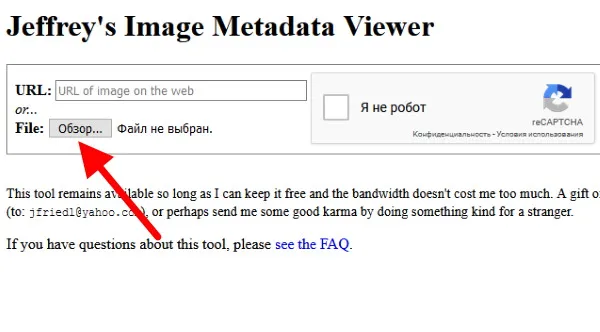
Страница для открытия данных Exif
Этот веб-инструмент может отображать не только фотоданные, но и видео, текстовые файлы Word и многое другое. Полный список форматов, с которыми работает ресурс, отображается под окном отправки файлов.
















